O Meu Atendimento Virtual é um sistema de gestão que possui soluções práticas para o gerenciamento do atendimento ao público. Com as nossas funcionalidades você pode organizar o atendimento em filas virtuais, configurar serviços diversos com filas próprias e definir pontos de atendimento. Para isso, é essencial que você configure os usuários da sua equipe, a fim de que cada pessoa possa exercer sua função por meio da plataforma. Neste post vamos demonstrar como cadastrar sua equipe de atendimento no Meu Atendimento Virtual.
I – Acessando as configurações #
Quando você fizer login na plataforma, você estará diante da Dashboard do sistema. Para acessar as configurações da sua organização clique no ícone Configurações, ou no ícone do seu usuário no canto superior direito da tela e depois em Configurações.
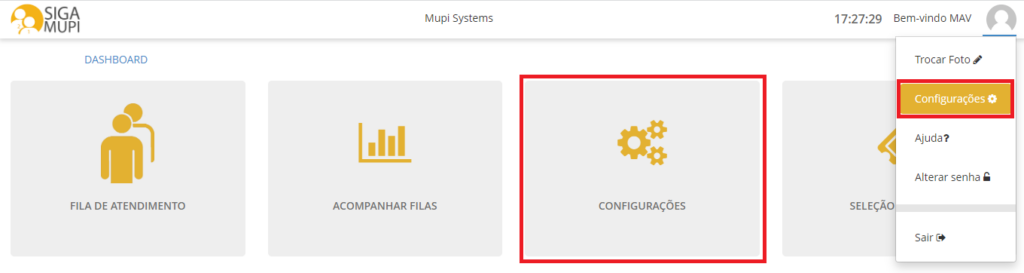
No Painel da sua organização, acesse as configurações de usuários clicando em Detalhes no botão de Usuários, ou em Configurações no menu lateral e depois em Usuários do Sistema.
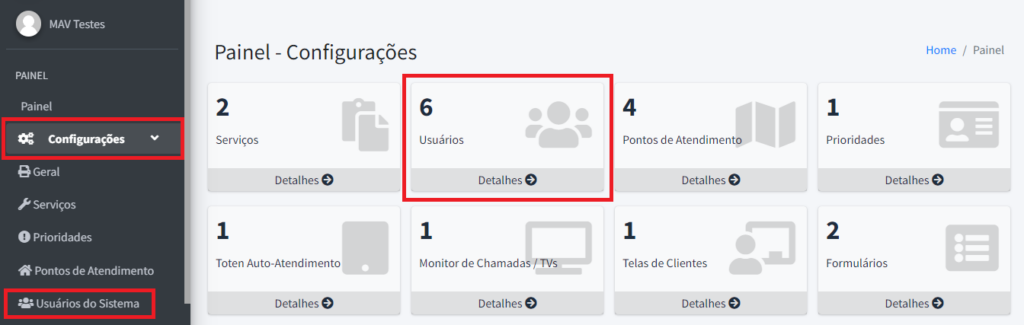
Na página seguinte você terá a relação de todos os usuários já cadastrados no sistema. Os usuários habilitados como Administrador poderão criar novos usuários, editar ou remover aqueles já existentes. Para criar um novo usuário, clique no botão Novo Usuário.
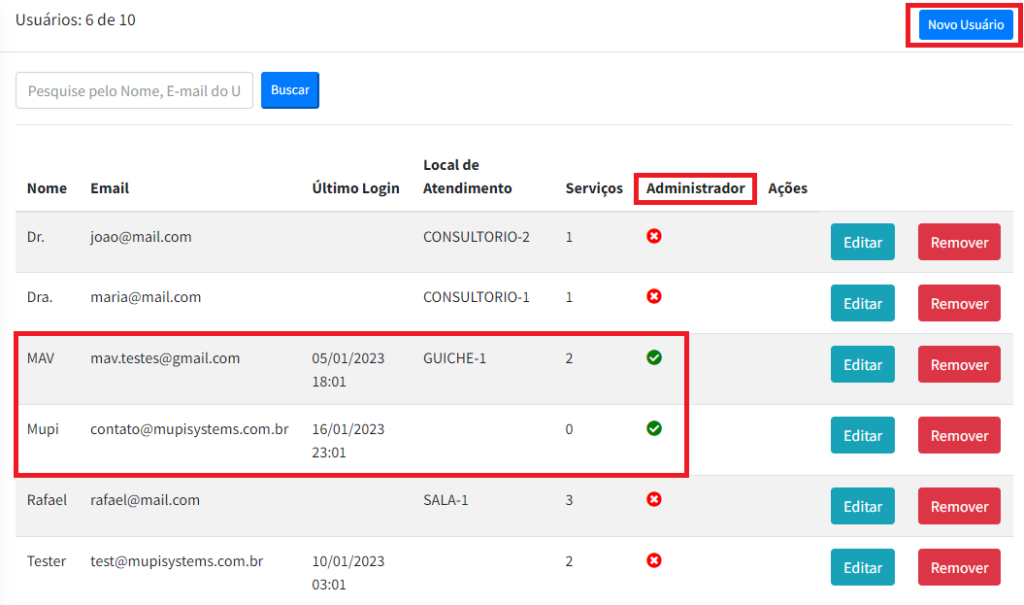
II – Configurando novos usuários #
Para criar um novo usuário você deverá preencher os campos com Nome e E-mail, além de criar uma Senha Inicial para o novo usuário. É por meio deste E-mail que o usuário receberá o link de acesso ao sistema, podendo cadastrar uma nova senha para login pessoal na plataforma.
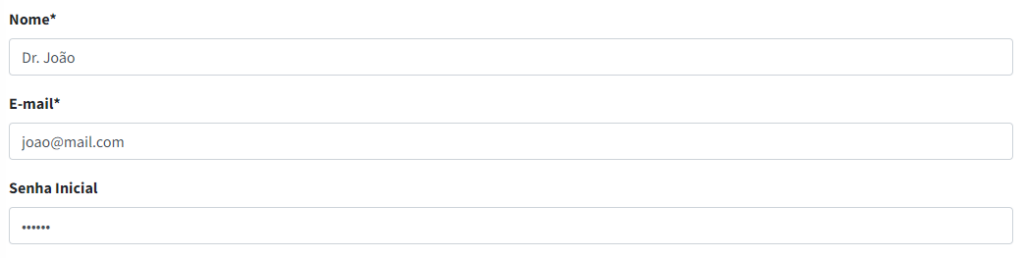
Você pode habilitar esse novo usuário como administrador, permitindo acesso à área administrativa da plataforma para editar as configurações, ver e gerar relatórios, criar pesquisas de satisfação, entre outros. Caso o usuário não seja habilitado como administrador, terá acesso somente à área operacional, podendo ver e chamar as pessoas que estão nas filas de serviços ao qual ele esteja vinculado, bem como poderá alterar o ponto de atendimento ao qual está vinculado.

Por fim, você pode definir os serviços aos quais o usuário estará vinculado e o ponto de atendimento específico.
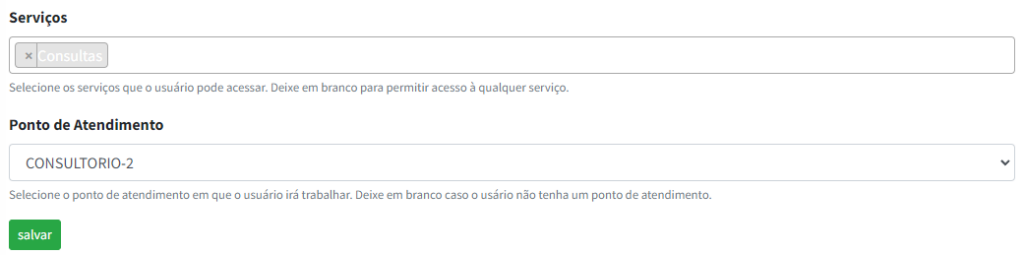
DICA: acesse nossos tutoriais de configuração de serviços e configuração de pontos de atendimento.
Depois disso, basta clicar em Salvar.
Neste post demonstramos como configurar sua equipe de atendimento na plataforma. Se você já tem uma conta, clique aqui para acessar diretamente a tela de configuração da sua equipe. Lembre-se de conferir nossos outros tutoriais disponíveis e acompanhe as novidades no blog. Esperamos que este post tenha sido útil e nos colocamos à disposição para esclarecer quaisquer dúvidas!



